githubを使った開発に慣れては来たけど、この後どうすればいいの?
またチーム開発でプルリクエストを出したいけれどやり方がいまいちわからない
という方のために、プルリクエストのやり方をvscodeとgithubブラウザからの、2つのやり方に分けて解説していきます!
本記事では画像と動画を使用しプルリクエストの流れを一通り解説していきます!
- この記事はこんな人にオススメ
- git初心者
- チーム開発に挑戦したい人
- コード共有に悩む開発者
プルリクエストは、簡単に言えばmainブランチ合流前の最終審査の場所です
mainブランチと合流させて競合がおきないか?エラーにならないか?などを
チェックしてもらうためにプルリクエストというものを出します!
前提としてブランチを作成してないとプルリクエストを出せませんので
ブランチを発行してください!
ブランチの発行については下記記事をご覧下さい↓↓
そしてgit hubの使い方を網羅したい方は下記をご覧ください↓↓

プルリクエストのやり方
vscodeを使用したプルリクエストのやり方

vscodeでプルリクエストを出すにはGitHub Pull Requests
という拡張機能が必要です!
GitHub Pull Requestsのインストール方法はこちら↓↓
1:GitHub Pull Requestsをクリックしプルリクエストを行う
拡張機能をインストールすると左サイドバーに拡張機能が出て来るので
クリックするとすぐに下記のようなプルリクエストの画面が出てきます!
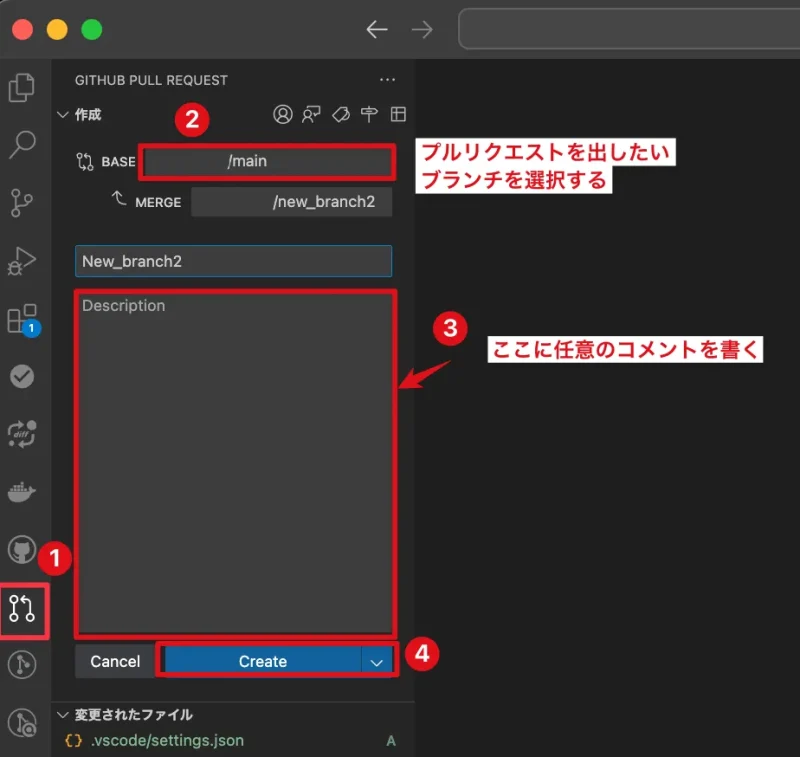
2:GitHubブラウザからプルリクエストを行う
次はgithubブラウザからのやり方です
githubのマイページにアクセスします!
手順1:pull requestを選択しブランチの選択
下記の赤枠のpull requestをクリックします!
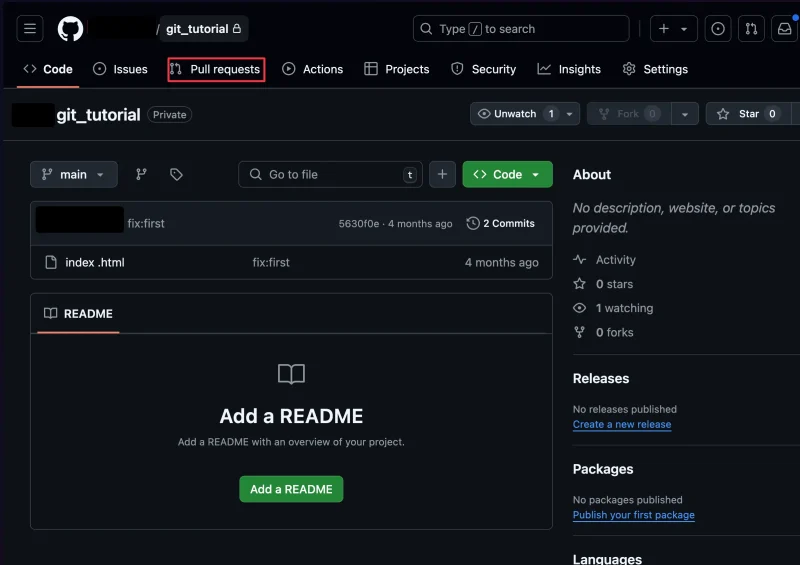
続いてpull requestを出したいブランチを選択する
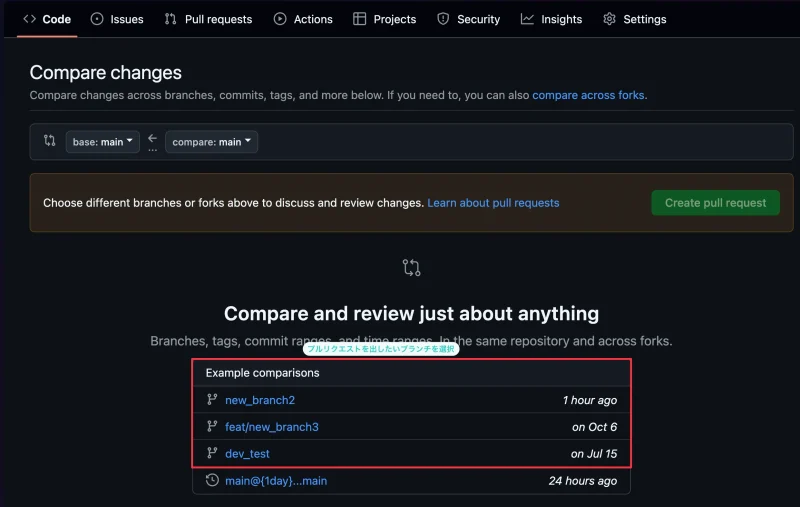
手順2:create pull requestクリック
①のプルリクエストを依頼したいブランチを選択肢②のCreate pull requestを選択しましょう!
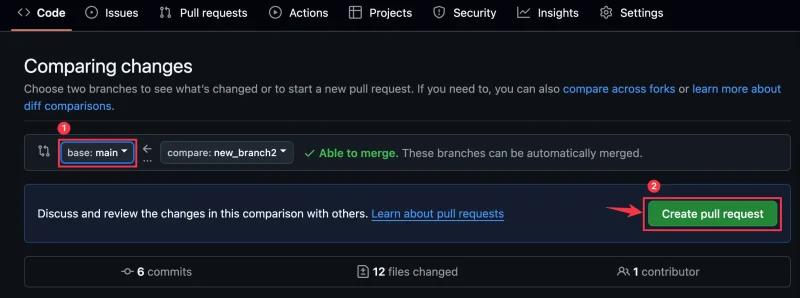
手順3:new pull requestを出したいブランチの選択し項目を入力
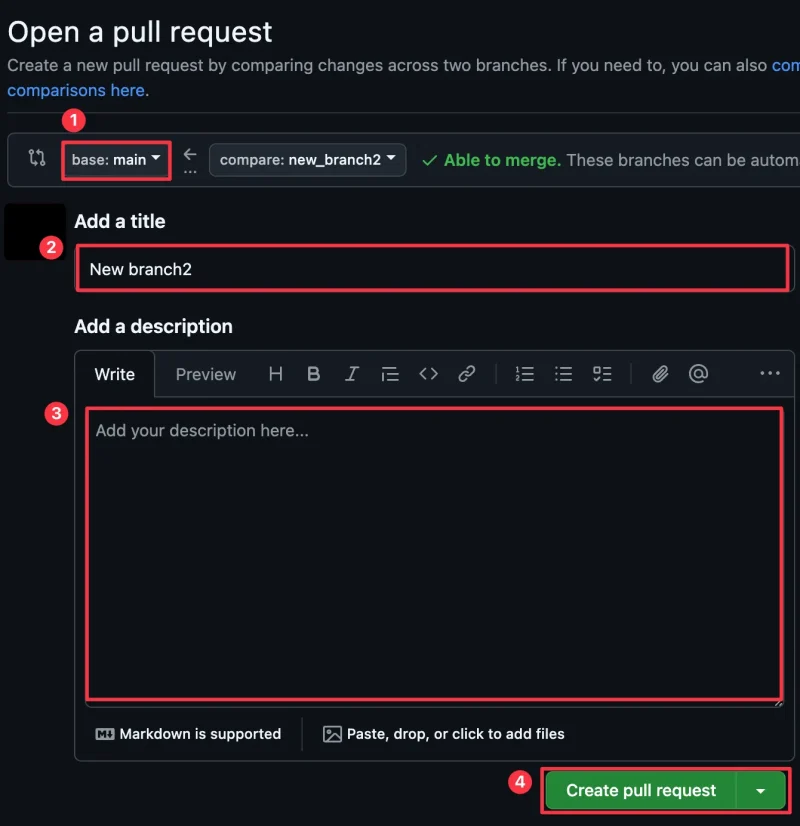
下記の画面のようになっていたらプルリクエストが完了です!
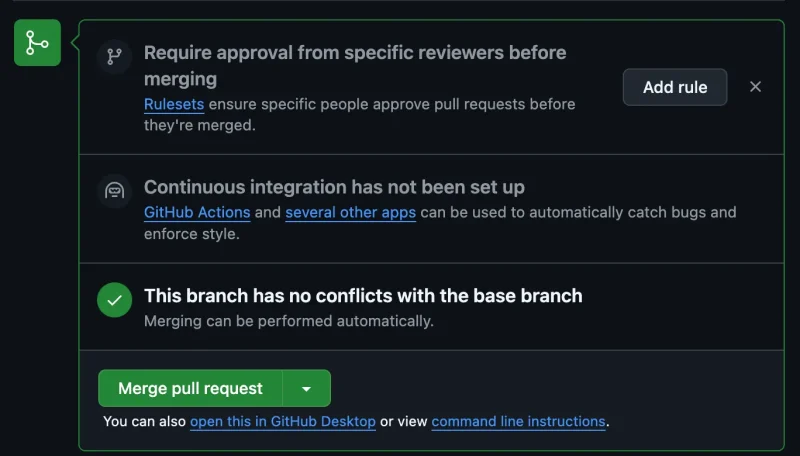
まとめ
今回はプルリクエストの方法を画像付きで解説しました!
もしも間違ってしまってもプルリクエストの時点では修正可能なので慌てずに対処していきましょう!
チーム開発では毎日のように使用するプルリクエスト!
この記事を参考に是非覚えて活用していってください!


コメント